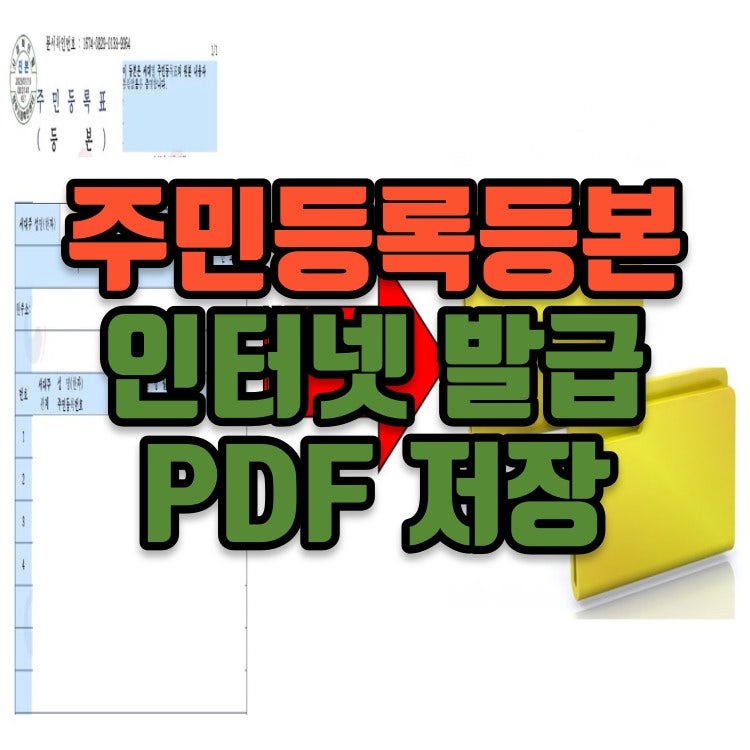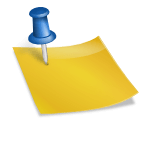크롬 스크롤 캡처: 확장 프로그램으로 전체 화면 저장하기
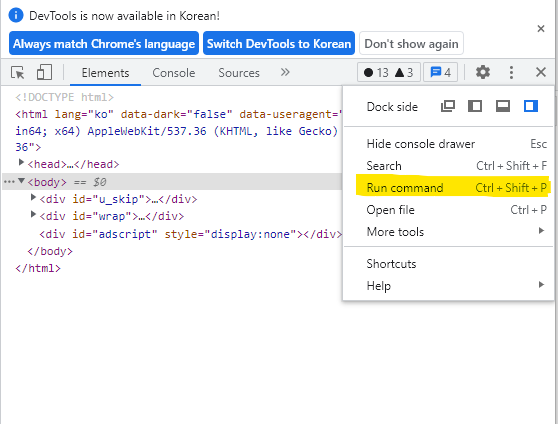
안녕하세요 IT블로거 아이보리입니다.일하다 보면 웹 페이지 전체를 캡처하는 프로세스가 필요할 수 있습니다. 화면의 일부만 저장하는 캡처 도구 앱, PrtSc 키를 이용하는 방법으로는 한계가 있습니다. 하지만 이러한 크롬 스크롤 캡처를 가능하게 하는 프로그램이 있기 때문에 그것은 “GoFull Page”입니다. GoFullPage는 웹페이지의 전체 화면에서 벗어나는 부분까지 하나의 이미지 또는 PDF 파일로 저장할 수 있게 해줍니다. 일일이 이미지를 연결할 필요가 없다는 장점이 있습니다. 설치 과정 01
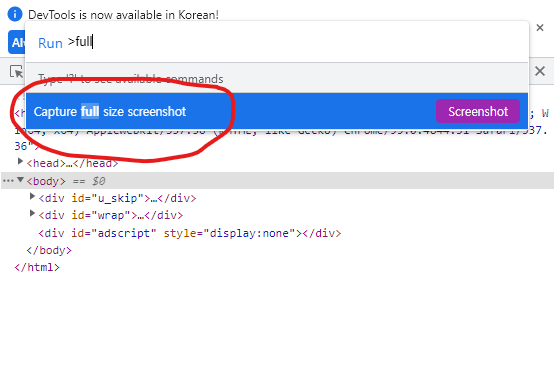
GoFullPage는 크롬 확장 프로그램으로 분류되기 때문에 “Chrome Web 스토어”를 이용하여 설치해야 합니다. 물론 엣지(Edge) 브라우저에서도 이용할 수 있지만, 본 게시물에서는 Chrome를 기준으로 다뤄보겠습니다.

먼저 크롬 웹사이트에 접속합니다. 검색창에 GoFull Page를 입력하고 엔터를 누릅니다.

그러면 맨 위에 GoFullPage 확장 프로그램이 등장하는 것을 볼 수 있습니다.

페이지 우측 상단의 [크롬에 설치] – [확장 프로그램 추가] 를 순서대로 클릭합니다.* 포스팅 시점에서는 유저 600만 이상, 66,840건의 리뷰와 평점 4.9/5.0으로 등록되어 있다. 다양하게 이용하는 사람들이 많은 편이기도 하고.

보시다시피 확장 프로그램 관리 탭에 GoFull Page가 추가되었음을 확인할 수 있습니다. 평소 크롬 스크롤 캡처를 자주 이용하실 예정이라면 고정핀을 선택해주시면 될 것 같습니다. 크롬 제어 탭에 등록되기 때문에 보다 신속하게 이용할 수 있습니다. 사용법 02
설치 단계까지는 다 완료되었으니 이번에는 직접 프로그램을 사용하는 방법을 보여드리겠습니다. 캡처 아이콘을 클릭하면 일부 사이트에서는 위와 같은 문구가 등장합니다. 이 부분은 OK만 클릭하도록 하겠습니다.
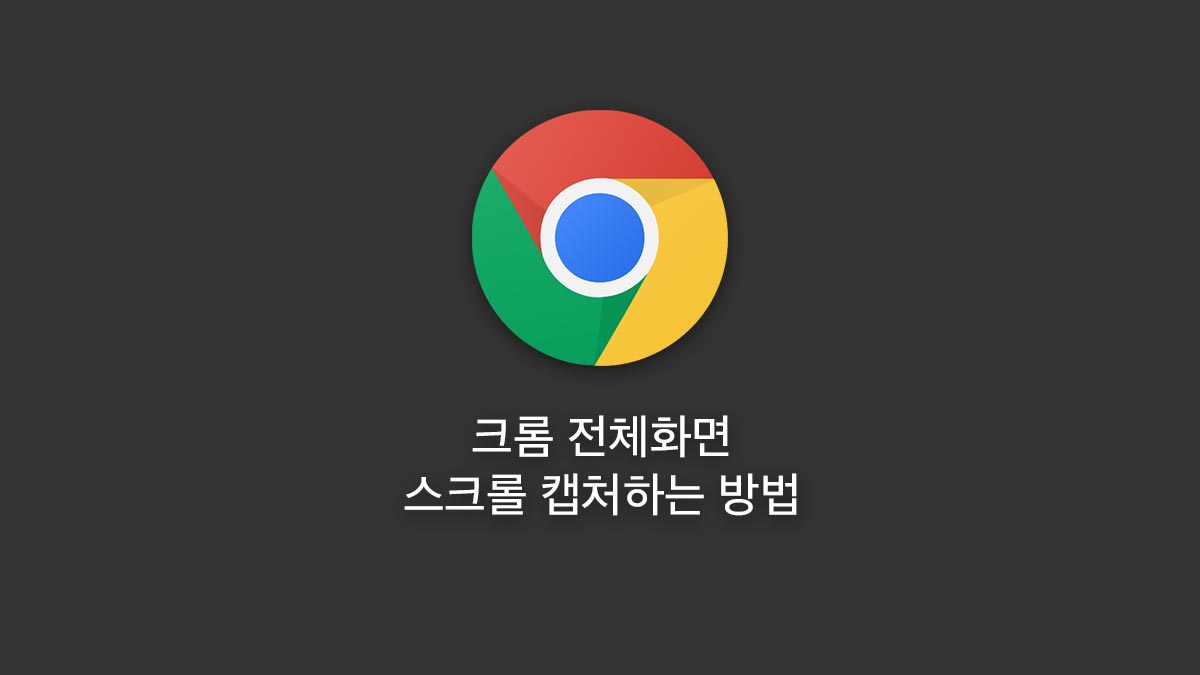
추가 승인을 구하는 부분에 대해서는 [허가] 를 클릭합니다. 그럼 사용 준비는 끝입니다.

그럼 GoFullPage 아이콘을 다시 클릭해 볼까요? 화면이 급격히 아래로 스크롤되어 전체 화면 캡처 과정을 진행합니다.

우측 상단 화면에 PDF/PNG 저장 기능 지원보시다시피 웹 전체 화면 캡처가 진행된 모습입니다. 여기서 우리가 선택할 수 있는 사항은 두 가지입니다. 첫 번째는 PDF 저장이고 두 번째는 이미지(PNG) 형식으로 저장하는 것입니다. 이 모두 페이지 우측 상단에서 이용할 수 있는 기능입니다.*수정(Edit) 기능이 있긴 하지만 유료 버전으로만 제공되는 기능이다. 최초 가입 시 7일까지는 무료지만 이후에는 월 1달러를 결제해야 한다.보시다시피 웹 전체 화면 캡처가 진행된 모습입니다. 여기서 우리가 선택할 수 있는 사항은 두 가지입니다. 첫 번째는 PDF 저장이고 두 번째는 이미지(PNG) 형식으로 저장하는 것입니다. 이 모두 페이지 우측 상단에서 이용할 수 있는 기능입니다.*수정(Edit) 기능이 있긴 하지만 유료 버전으로만 제공되는 기능이다. 최초 가입 시 7일까지는 무료지만 이후에는 월 1달러를 결제해야 한다.▼ 같이 보면 좋은 글윈도우 업데이트 끄는 방법 2가지 안녕하세요 IT블로거 아이보리입니다. Windows 업데이트는 PC를 안전하게 실행할 뿐만 아니라 개인정보 ……blog.naver.com윈도우 업데이트 끄는 방법 2가지 안녕하세요 IT블로거 아이보리입니다. Windows 업데이트는 PC를 안전하게 실행할 뿐만 아니라 개인정보 ……blog.naver.com윈도우 업데이트 끄는 방법 2가지 안녕하세요 IT블로거 아이보리입니다. Windows 업데이트는 PC를 안전하게 실행할 뿐만 아니라 개인정보 ……blog.naver.com